テレビ HDMI 認識しないで困ったら見る記事の完全ガイド

テレビのHDMIポートが外部機器を認識せず、「信号なし」の表示に変わってしまった経験はありませんか?お気に入りのゲーム機を繋ごうとしたら画面が真っ暗、Blu-rayレコーダーから映像が出ない、PC画面を共有しようとしたら全く反応がない…。こうした状況は、現代のデジタルライフにおいて非常に一般的なトラブルの一つです。しかし、ご安心ください。多くの場合、専門的な知識がなくても、いくつかの簡単なステップを踏むことで問題を解決することができます。
この記事では、テレビがHDMIを認識しない原因を特定し、段階的に解決策を試していくための詳細なガイドを提供します。初心者の方でも安心して読み進められるよう、基本的な確認事項から、具体的なトラブルシューティング手順、さらには応用的な解決策まで、網羅的に解説していきます。もう「どうしよう…」と途方に暮れる必要はありません。この完全ガイドを参考に、あなたのテレビと接続機器が再びスムーズに連携するよう、一緒に解決策を探していきましょう。
1. テレビ HDMI 認識しないで困ったら見る記事の基本

⚠️ 重要情報
テレビのHDMIポートが外部機器を認識しないという問題に直面した際、まずはその基本的な原因と、トラブルシューティングの心構えを理解することが重要です。HDMI(High-Definition Multimedia Interface)は、映像と音声を一本のケーブルでデジタル伝送するための規格であり、高画質・高音質を実現する上で欠かせません。このHDMIが認識されない場合、その原因は大きく分けて以下のカテゴリーに分類されます。
- 物理的な接続の問題: 最もシンプルかつ頻繁に発生する原因です。HDMIケーブルが正しく接続されていない、ケーブル自体が断線・劣化している、またはテレビや接続機器のHDMIポートに物理的な損傷があるといったケースです。ケーブルが緩んでいたり、ホコリが溜まっていたりするだけでも認識不良の原因となることがあります。
- 機器側の問題: テレビ本体や接続しようとしている外部機器(Blu-rayレコーダー、ゲーム機、PCなど)の一時的な不具合、または設定ミスが原因であることも多いです。機器のフリーズやソフトウェアのバグ、あるいは出力解像度やHDCP(著作権保護技術)に関する設定が不適切である場合などが該当します。
- 入力切替の問題: テレビの入力切替が正しく行われていない場合、機器が認識されていないと勘違いしてしまうことがあります。複数のHDMIポートがあるテレビでは、正しいポートに切り替えることが必須です。
- 互換性の問題: まれに、特定の機器同士の組み合わせで互換性の問題が発生し、HDMIが正常に機能しないことがあります。これは、HDMIのバージョン違いや、HDCPのバージョン違いなどが原因となることがあります。
これらの原因を特定し、解決するためには、「切り分け」という考え方が非常に重要です。問題が「テレビ側」にあるのか、「ケーブル側」にあるのか、「接続機器側」にあるのかを一つずつ確認していくことで、効率的に原因を絞り込むことができます。例えば、別のHDMIケーブルや別のHDMIポート、別の接続機器を試すことで、どこに問題があるのかを特定しやすくなります。慌てずに、冷静に、そして段階的に確認を進めることが、解決への第一歩となります。
2. テレビ HDMI 認識しないで困ったら見る記事の種類

💡 重要ポイント
HDMIが認識しないというトラブルは一言で言っても、その症状は多岐にわたります。症状の種類を正確に把握することは、適切な解決策を見つける上で非常に重要なポイントとなります。ここでは、よくある「HDMI認識しない」の症状とその背後にある可能性のある原因について詳しく見ていきましょう。
- 「信号なし」または「No Signal」と表示される:
- 症状: テレビ画面に「信号なし」「No Signal」「入力がありません」といったメッセージが表示され、映像も音声も全く出力されない状態です。
- 可能性のある原因: 最も一般的な症状で、物理的な接続不良(ケーブルの緩み、断線)、誤った入力切替、接続機器の電源が入っていない、接続機器の出力設定が間違っている、テレビまたは接続機器の一時的なフリーズ、HDCPの問題などが考えられます。ケーブルが劣化している場合もこの症状を引き起こしやすいです。
- 映像は出るが音声が出ない、またはその逆:
- 症状: 映像は正常に表示されるのに音声が出ない、あるいは音声は出るのに映像が出ないという状況です。
- 可能性のある原因: HDMIケーブル内の特定の信号線が断線している、テレビまたは接続機器の音声出力設定がミュートになっている、音声フォーマットの互換性の問題、またはテレビ側の音声出力設定(外部スピーカー優先など)が影響している場合があります。映像と音声の信号が別々に処理されるため、片方だけが問題を起こすことがあります。
- 映像が乱れる、途切れる、フリーズする:
- 症状: 映像がブロックノイズで乱れたり、画面が点滅したり、一時的に途切れたり、静止画のようにフリーズしたりします。
- 可能性のある原因: HDMIケーブルの品質不良や劣化、ケーブルの長さが長すぎることによる信号減衰、テレビや接続機器の過熱、グラフィック処理能力の一時的な低下(特にPCやゲーム機)、HDCPのエラー、またはHDMIポート自体の接触不良が考えられます。高解像度(4Kなど)の映像を伝送する際に発生しやすい症状でもあります。
- 特定の機器だけ認識しない:
- 症状: 複数のHDMI機器をテレビに接続しているにもかかわらず、特定の機器(例:ゲーム機は認識するがPCは認識しない)だけが認識されない状態です。
- 可能性のある原因: 認識されない機器側の出力設定(解像度、リフレッシュレート)、その機器とテレビ間の互換性の問題、またはその機器が接続されているHDMIポートの不具合が考えられます。HDCPのバージョン違いも特定の機器でのみ問題を引き起こすことがあります。
- 一時的な問題か、常に発生するか:
- 症状: 一度だけ認識しなかったが、再起動したら直った、または常に同じ機器で同じ問題が発生するという状況です。
- 可能性のある原因: 一時的な問題であれば、機器の一時的なフリーズやソフトウェアのバグがほとんどです。常に発生する場合は、物理的な損傷、ケーブルの恒常的な劣化、機器の故障、または設定上の根本的な問題である可能性が高いです。
これらの症状を正確に把握することで、闇雲に解決策を試すのではなく、より的を絞ったトラブルシューティングが可能になります。例えば、「信号なし」であればケーブルや入力切替に重点を置き、「映像が乱れる」のであればケーブルの品質や機器の過熱を疑うなど、症状に応じたアプローチを取ることが重要です。
3. テレビ HDMI 認識しないで困ったら見る記事の始め方

📌 注目点
HDMIが認識しないという問題に直面した際、パニックになることなく、落ち着いて段階的に対処することが重要です。ここでは、トラブルシューティングを始めるにあたって、まず最初に行うべき手順と、その際に注目すべきポイントを具体的に解説します。
- 状況の確認と情報収集:
- 症状の把握: まず、セクション2で解説したように、どのような症状が出ているかを正確に把握します。「全く映らないのか」「映像は出るが音声が出ないのか」「特定の機器だけが認識しないのか」など、具体的にメモを取ると良いでしょう。
- いつから発生したか: 「昨日までは問題なかったのに、今日突然発生したのか」「新しい機器を接続してから発生したのか」など、問題発生のタイミングを思い出します。新しい機器を導入した場合は、その機器の設定や互換性を疑うきっかけになります。
- 接続している機器の確認: テレビに何を接続しようとしているのか(ゲーム機、PC、Blu-rayレコーダーなど)を明確にします。それぞれの機器には特有の設定や注意点があるため、これを把握しておくことは重要です。
- 使用しているHDMIケーブルの確認: どのようなHDMIケーブルを使用しているか(バージョン、長さ、メーカーなど)も確認しておきましょう。特に、4Kや8Kなどの高解像度映像を伝送する場合は、対応するバージョンのケーブルが必要です。
- 基本的な物理的接続の確認:
- ケーブルの抜き差し: テレビと接続機器の両方からHDMIケーブルを一度完全に抜き、再度しっかりと差し込み直します。この際、カチッと音がするまで奥まで差し込まれているか、緩みがないかを確認してください。無理な力を加えずに、優しく確実に行うことがポイントです。
- 別のHDMIポートを試す: テレビに複数のHDMIポートがある場合、現在使用しているポートとは別のポートにケーブルを差し替えてみてください。特定のポートが故障している可能性も考えられます。
- 別のHDMIケーブルを試す: もし予備のHDMIケーブルがある場合、それを試してみるのが最も効果的な「切り分け」の一つです。これで問題が解決すれば、元のケーブルが劣化または故障していた可能性が高いです。
- 機器の再起動(電源の入れ直し):
- すべての機器の電源オフ: テレビ、接続機器(ゲーム機、PC、レコーダーなど)、そして可能であればHDMIセレクターやサウンドバーなど、HDMI経路上のすべての機器の電源を一度切ります。
- コンセントからの抜き差し: 電源を切るだけでなく、一時的にすべての機器の電源ケーブルをコンセントから抜き、数分間放置します。これにより、機器内部の残留電力が放電され、一時的なシステムエラーがリセットされることがあります。
- 電源オンの順番: 電源を入れ直す際は、通常、接続機器(例:ゲーム機)→テレビの順に電源を入れます。これにより、テレビが接続機器からの信号を正しく検出する機会を与えることができます。
- テレビの入力切替の確認:
- リモコンの「入力切替」または「Input」「Source」ボタンを押し、接続機器が繋がっているHDMIポート(例:HDMI1、HDMI2など)が正しく選択されているかを確認します。もし間違った入力が選択されていれば、当然「信号なし」と表示されます。
これらの初期ステップは、問題解決の最も基本的な部分でありながら、非常に多くのケースで効果を発揮します。特に「ケーブルの抜き差し」と「機器の再起動」は、デジタル機器のトラブルシューティングにおいて「困ったらまず試す」べき鉄板の手順です。焦らず、一つずつ確実に実行していきましょう。
4. テレビ HDMI 認識しないで困ったら見る記事の実践

ここからは、セクション3の初期ステップで解決しなかった場合に、さらに踏み込んだトラブルシューティングを実践していきます。問題の原因を特定し、解決するための具体的な手順をステップバイステップで解説します。
- 接続機器側の出力設定の確認:
- 解像度とリフレッシュレート: PCやゲーム機の場合、出力解像度やリフレッシュレートがテレビの対応範囲を超えていると、映像が表示されないことがあります。可能であれば、接続機器を別のモニターやテレビに繋ぎ、解像度を低く設定し直してから、元のテレビに接続し直してみてください。(例: PCのディスプレイ設定で解像度を1920×1080@60Hzに設定)
- HDCP (High-bandwidth Digital Content Protection): Blu-rayディスクや動画配信サービスなどの著作権保護されたコンテンツを再生する場合、HDCP対応が必須です。テレビ、接続機器、HDMIケーブルのすべてがHDCPに対応している必要があります。古い機器やケーブルの場合、HDCPのバージョン違いが原因で認識されないことがあります。接続機器の設定でHDCP関連の項目を確認し、必要であれば調整してください。
- 複数ディスプレイ設定: PCの場合、複数ディスプレイの設定が「拡張」や「セカンドスクリーンのみ」になっているか確認します。テレビをメインディスプレイとして使う場合は「セカンドスクリーンのみ」か「複製」に設定します。Windowsでは「Windowsキー + P」で簡単に切り替えられます。
- テレビ側の設定確認とリセット:
- HDMI制御機能(リンク機能): テレビによっては、HDMI-CEC(Consumer Electronics Control)などのHDMI制御機能が搭載されています。これが原因で誤動作を起こす場合があります。一度テレビの設定メニューからこの機能を無効にしてみて、改善するか確認してください。
- 入力信号設定: テレビによっては、各HDMI入力ポートごとに信号形式(標準、拡張など)を設定できる場合があります。接続機器の出力と一致しているか確認してください。
- ファームウェアの更新: テレビや接続機器のファームウェア(内部ソフトウェア)が古い場合、互換性の問題が発生することがあります。各機器のメーカーサイトを確認し、最新のファームウェアに更新してみてください。
- テレビの初期化(工場出荷時設定に戻す): 最終手段として、テレビ本体を工場出荷時の設定にリセットすることを検討します。これにより、誤った設定が原因であれば解決する可能性がありますが、録画データや設定情報が消えるため、慎重に行ってください。
- ケーブルの品質と長さの確認:
- 高品質なケーブルへの交換: 特に4K/HDRコンテンツを扱う場合や、ケーブルが長い場合は、標準的なHDMIケーブルでは信号が安定しないことがあります。HDMI 2.0または2.1に対応した「プレミアムハイスピードHDMIケーブル」や「ウルトラハイスピードHDMIケーブル」といった高品質なケーブルに交換することで、問題が解決することがあります。
- 短いケーブルで試す: ケーブルが長いほど信号は減衰しやすくなります。もし可能であれば、より短い高品質なHDMIケーブルで試してみて、ケーブルの長さが原因でないかを確認します。
- 別の機器での切り分け:
- 別のテレビ/モニターで試す: 接続しようとしている機器(例:ゲーム機)を別のテレビやモニターに接続して、正常に動作するか確認します。これで正常に動作すれば、問題は元のテレビ側にある可能性が高いです。
- 別の機器を元のテレビに繋ぐ: 逆に、別のHDMI機器(例:Blu-rayレコーダー)を元のテレビの同じHDMIポートに繋いで、正常に動作するか確認します。これで正常に動作すれば、問題は接続しようとしていた機器側にある可能性が高いです。
これらの実践的な手順を踏むことで、問題の原因をさらに深く掘り下げ、解決へと導くことができます。一つずつ根気強く試していくことが、トラブル解決の鍵となります。
5. テレビ HDMI 認識しないで困ったら見る記事の注意点
HDMI認識問題のトラブルシューティングを行う際には、いくつかの重要な注意点があります。これらの点を見落とすと、かえって状況を悪化させたり、不必要な出費につながったりする可能性があります。安全かつ効率的に問題解決を進めるために、以下の点に留意してください。
- 無理な力での抜き差しは避ける:
- HDMIケーブルやポートは精密な部品でできています。ケーブルを抜き差しする際に、斜めに差し込んだり、無理な力を加えたりすると、ポート内部のピンが曲がったり折れたりする可能性があります。これが原因で、機器が完全に故障してしまうこともあります。常にケーブルの方向を確認し、まっすぐ優しく抜き差しするように心がけてください。
- 自己判断での分解は絶対に行わない:
- テレビや接続機器の内部には高電圧の部品が含まれており、感電の危険性があります。また、精密な部品が多数組み込まれているため、専門知識なしに分解すると、機器を完全に破壊してしまう恐れがあります。保証期間内であれば保証が無効になる可能性も高いため、内部の問題が疑われる場合は専門家に相談しましょう。
- 安価すぎる、品質の悪いケーブルの使用は控える:
- HDMIケーブルは見た目が同じでも、内部の品質には大きな差があります。特に長尺のケーブルや、4K/HDRなどの高解像度・高帯域幅の映像を伝送する場合は、粗悪なケーブルでは信号が不安定になったり、全く認識されなかったりすることがあります。信頼できるメーカーの、規格に準拠したケーブル(例:Premium High Speed HDMI Cable認証品)を選ぶことが重要です。初期投資はかかりますが、結果的にトラブルを避け、快適な視聴環境を維持できます。
- 静電気対策を行う:
- 特に乾燥した季節には、人体に帯電した静電気がHDMIポートやケーブルに触れることで、機器にダメージを与える可能性があります。作業前に金属に触れて放電するか、静電気防止リストバンドなどを使用すると良いでしょう。
- 保証期間内の対応を確認する:
- テレビや接続機器がまだメーカー保証期間内である場合、自己判断で分解したり、非正規の修理業者に依頼したりすると、保証が受けられなくなる可能性があります。問題が解決しない場合は、まずメーカーのサポートセンターに連絡し、指示を仰ぐのが最善です。
- 重要なデータのバックアップ:
- PCやゲーム機など、データが保存されている機器でトラブルシューティングを行う際は、万が一の事態に備えて重要なデータのバックアップを取っておくことを強くお勧めします。特に、機器の初期化を検討する際には必須の作業です。
- 電源を切ってから作業する:
- ケーブルの抜き差しやポートの確認など、物理的な作業を行う際は、必ずテレビと接続機器の電源をコンセントから抜いてから行いましょう。これにより、機器への不要な負荷やショートを防ぎ、安全に作業を進めることができます。
これらの注意点を守ることで、トラブルシューティングを安全かつ効果的に行い、さらなる問題の発生を防ぐことができます。
6. テレビ HDMI 認識しないで困ったら見る記事のコツ
HDMI認識問題のトラブルシューティングは、時に根気が必要な作業です。しかし、いくつかのコツを掴むことで、より効率的に、そして確実に問題解決へと導くことができます。ここでは、スムーズなトラブルシューティングのためのヒントとアドバイスをご紹介します。
- 「一つずつ」「切り分け」の原則を徹底する:
- トラブルシューティングの最も重要な原則は、一度に複数の変更を加えないことです。例えば、ケーブルを交換し、ポートも変更し、さらに設定もいじってしまうと、何が原因で解決したのか(または解決しなかったのか)が分からなくなってしまいます。
- 「テレビ側」「ケーブル側」「接続機器側」のどれに問題があるかを切り分けるために、一つの要素だけを変更しては結果を確認することを繰り返しましょう。
- 例1: まずはケーブルを交換してみる。→ダメなら元のケーブルに戻し、次はテレビの別のポートを試す。
- 例2: 接続機器(例: ゲーム機)を別のテレビに繋いでみる。→映るならテレビ側に問題あり。映らないならゲーム機側に問題あり。
- この地道な作業が、正確な原因特定への近道です。
- メモを取る習慣をつける:
- 試したこと、その結果、変更した設定などをメモに残す習慣をつけましょう。特に複数のステップを試す場合、何をどこまでやったのか、何が効果がなかったのかを忘れてしまいがちです。メモがあれば、重複する作業を避け、効率的に次のステップに進めます。
- 「HDMI1にPS5を接続、ケーブルAを使用→信号なし。その後ケーブルBに交換→改善せず」といった具体的な記録が役立ちます。
- メーカーのサポート情報やマニュアルを活用する:
- テレビや接続機器の取扱説明書には、トラブルシューティングの項目が設けられていることがほとんどです。まずはそれらを熟読し、メーカーが推奨する手順を試してみましょう。
- また、各メーカーの公式サイトには、FAQ(よくある質問)やサポートページがあり、特定の機種に特化したトラブルシューティング情報が掲載されていることがあります。ファームウェアの更新情報などもここで確認できます。
- コミュニティやフォーラムでの情報収集:
- 特定の機器や組み合わせで頻繁に発生する問題の場合、インターネット上のコミュニティやフォーラムで同じような問題に直面し、解決策を見つけた人がいるかもしれません。「[テレビの型番] HDMI 認識しない」「[ゲーム機の機種名] HDMI 不具合」といったキーワードで検索してみるのも有効です。ただし、情報の信頼性は各自で判断するようにしましょう。
- 定期的なケーブルや端子の清掃:
- HDMIポートやケーブルの端子部分にホコリや汚れが溜まると、接触不良の原因となることがあります。定期的に電源を抜いた状態で、エアダスターや乾いた綿棒などで優しく清掃しましょう。これにより、未然にトラブルを防ぐことができます。
- 環境要因も考慮に入れる:
- テレビや接続機器が過度に熱くなっている場合、一時的に動作が不安定になることがあります。機器の周囲の通気性を確保し、熱がこもらないように注意しましょう。また、湿度の高い環境も電子機器には良くありません。
これらのコツを実践することで、HDMI認識問題の解決がよりスムーズに進むはずです。焦らず、論理的に、そして計画的に取り組んでいきましょう。
7. テレビ HDMI 認識しないで困ったら見る記事の応用アイデア
HDMI認識問題のトラブルシューティングを終え、無事に解決できたとしても、そこで終わりではありません。さらに快適で安定したHDMI環境を構築するための応用アイデアをいくつかご紹介します。これらのアイデアは、将来的なトラブルを未然に防ぎ、より豊かな視聴体験を実現するのに役立ちます。
- HDMIセレクター/スプリッターの活用:
- テレビのHDMIポートが足りない、または頻繁にケーブルを抜き差しするのが面倒な場合、HDMIセレクター(切り替え機)が非常に便利です。複数の機器をセレクターに接続し、ボタン一つで入力を切り替えられます。
- 逆に、一つのHDMI出力を複数のディスプレイに分配したい場合は、HDMIスプリッター(分配器)を使用します。ただし、これらの機器自体がトラブルの原因となることもあるため、信頼性の高い製品を選ぶことが重要です。
- ポイント: HDMI-CEC(リンク機能)に対応しているか、4K/HDRなど必要な解像度とリフレッシュレートに対応しているかを確認して選びましょう。
- より高品質なHDMIケーブルへの投資:
- トラブルシューティングの過程でケーブルの品質が原因であることが判明した場合、これを機に「プレミアムハイスピードHDMIケーブル」や「ウルトラハイスピードHDMIケーブル」といった認証済みの高品質なケーブルに投資することをお勧めします。
- 特に4K/60pや8Kの映像、HDRコンテンツなどを楽しむ場合は、規格に準拠したケーブルが必須です。安価なケーブルは一見問題なく動作するように見えても、高負荷時にノイズや途切れが発生する原因となることがあります。将来的なアップグレードを見越して、少し良いケーブルを選ぶと安心です。
- HDMI-CEC(リンク機能)の最適化:
- 多くのテレビやHDMI機器には、HDMI-CEC(Consumer Electronics Control)というリンク機能が搭載されており、対応機器間で電源のオンオフや入力切替などを連携させることができます。
- これが原因でトラブルが発生することもありますが、正しく設定すれば非常に便利です。例えば、Blu-rayレコーダーの電源を入れると自動的にテレビの入力が切り替わる、といった連携が可能です。一度オフにしてトラブルシューティングを行った後、改めてオンにして動作を確認し、最適な設定を見つけましょう。
- 無線HDMI(ワイヤレスHDMI)の検討:
- テレビと接続機器の距離が離れていたり、ケーブル配線をスッキリさせたい場合は、無線HDMI送受信機の導入も検討できます。これはHDMI信号を無線で飛ばすことで、ケーブルなしで映像と音声を伝送するシステムです。
- 遅延や安定性の問題がある場合もありますが、最新の製品では性能が向上しています。設置場所の自由度が高まるため、特定の環境下では非常に有用なソリューションとなります。
- スマートテレビ機能やストリーミングデバイスとの連携:
- HDMI認識問題が解決した後は、テレビのスマート機能や、Chromecast、Fire TV Stick、Apple TVなどのストリーミングデバイスを最大限に活用しましょう。これらはWi-Fi経由でコンテンツを直接テレビに送るため、HDMIケーブルのトラブルから解放されることが多いです。
- また、これらのデバイスはHDMIポートに直接挿すタイプが多いため、ケーブルの煩わしさがありません。テレビのHDMIポートが限られている場合にも有効な選択肢です。
これらの応用アイデアを取り入れることで、単に問題を解決するだけでなく、より快適でトラブルの少ないデジタルエンターテイメント環境を構築することができます。
8. テレビ HDMI 認識しないで困ったら見る記事の予算と費用
HDMI認識問題のトラブルシューティングには、場合によって費用が発生することもあります。ここでは、どのような状況で、どれくらいの費用がかかる可能性があるのかを具体的に解説し、予算を計画する上での参考にしてください。
- 無料でできること:
- 設定変更・再起動: ほとんどのトラブルは、ケーブルの抜き差し、機器の再起動、テレビの入力切替や設定変更で解決します。これらは費用が一切かかりません。まずはここから徹底的に試すことが重要です。
- メーカーサポートへの相談: 保証期間内であれば、メーカーのサポートセンターへの電話やメール相談は無料です。的確なアドバイスがもらえるだけでなく、修理が必要な場合でも保証範囲内であれば費用がかからないか、割引が適用されることがあります。
- ファームウェアの更新: インターネット経由でのファームウェア更新も、基本的に費用は発生しません。
- HDMIケーブルの購入費用:
- 標準的なHDMIケーブル: 1~2m程度の一般的なHDMIケーブルであれば、数百円から2,000円程度で購入できます。これが最も一般的な出費となるでしょう。
- 高品質なHDMIケーブル: 4K/HDRや8K対応の「プレミアムハイスピード」や「ウルトラハイスピード」認証ケーブルは、品質が保証されている分、価格も高くなります。1~2mで2,000円~5,000円程度、長尺(5m以上)になると5,000円~1万円以上することもあります。
- 光ファイバーHDMIケーブル: 非常に長い距離(10m以上)で安定した4K/8K信号を伝送したい場合、光ファイバーHDMIケーブルが必要になることがあります。これは非常に高価で、1万円~数万円する製品も珍しくありません。
- HDMIセレクター/スプリッターの費用:
- テレビのHDMIポートが足りない場合や、複数の機器を頻繁に切り替える場合に導入を検討します。
- 2~3入力程度の基本的なセレクターであれば、2,000円~5,000円程度で購入できます。
- 4K/HDR対応や、より多機能なセレクター、またはスプリッターは、5,000円~1万円以上かかることがあります。
- 修理費用:
- メーカー修理: テレビや接続機器本体の故障が判明した場合、メーカーに修理を依頼することになります。保証期間内であれば無料ですが、期間外の場合は修理費用が発生します。修理内容によって大きく異なりますが、数千円~数万円の費用がかかることがあります。
- 例: HDMIポートの交換、基板の交換など。
- 出張修理: テレビが大型で持ち運びが難しい場合、出張修理サービスを利用することもあります。この場合、修理費用に加えて出張費が別途発生することが一般的です。
- 新しい機器の購入費用:
- テレビや接続機器が修理不能なほど故障している、または修理費用が高額すぎる場合、新しい機器の購入を検討することになります。これは最も大きな出費となります。
- 新しいテレビ: 数万円~数十万円
- 新しい接続機器(ゲーム機、レコーダーなど): 数万円~
予算と費用を計画する際は、まず無料の解決策を徹底的に試し、次に安価なケーブル交換を検討し、それでも解決しない場合に修理や買い替えを視野に入れる、という段階的なアプローチが賢明です。不必要な出費を避けるためにも、冷静に状況を判断しましょう。
まとめ:テレビ HDMI 認識しないで困ったら見る記事を成功させるために
テレビのHDMIが認識しないという問題は、多くの人が経験する一般的なトラブルですが、この記事で解説した手順を踏むことで、ほとんどの場合、ご自身で解決することが可能です。重要なのは、焦らず、論理的に、そして段階的にトラブルシューティングを進めることです。
まず、「一つずつ」「切り分け」の原則を忘れずに、ケーブルの抜き差し、機器の再起動、入力切替の確認といった最も基本的なステップから始めましょう。これらの初期対応で解決しない場合は、接続機器側の出力設定、テレビ本体の設定見直し、そして予備のHDMIケーブルや別のHDMIポートを試すことで、問題の原因をさらに深く掘り下げていきます。
また、トラブルシューティングを行う上での注意点として、無理な力を加えないこと、自己判断での分解を避けること、そして信頼できる品質のケーブルを選ぶことの重要性も強調しました。メーカーのサポート情報やマニュアルの活用、さらにはコミュニティでの情報収集も、解決への手助けとなるでしょう。
問題解決後には、HDMIセレクターの導入、高品質なケーブルへの投資、HDMI-CECの最適化など、応用的なアイデアを取り入れることで、より快適で安定した視聴環境を構築できます。そして、万が一、機器の故障が判明し費用が発生する場合でも、まずは無料の解決策を試し、次に安価な部品交換、最後に修理や買い替えを検討するという段階的なアプローチが、不必要な出費を抑える賢明な方法です。
このガイドが、あなたがHDMI認識問題に直面した際の強力な味方となり、安心してトラブルを解決できる一助となれば幸いです。諦めずに、一つずつ試してみてください。きっと解決の糸口が見つかるはずです。
最後まで読んでいただき、ありがとうございました。


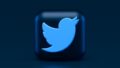
コメント